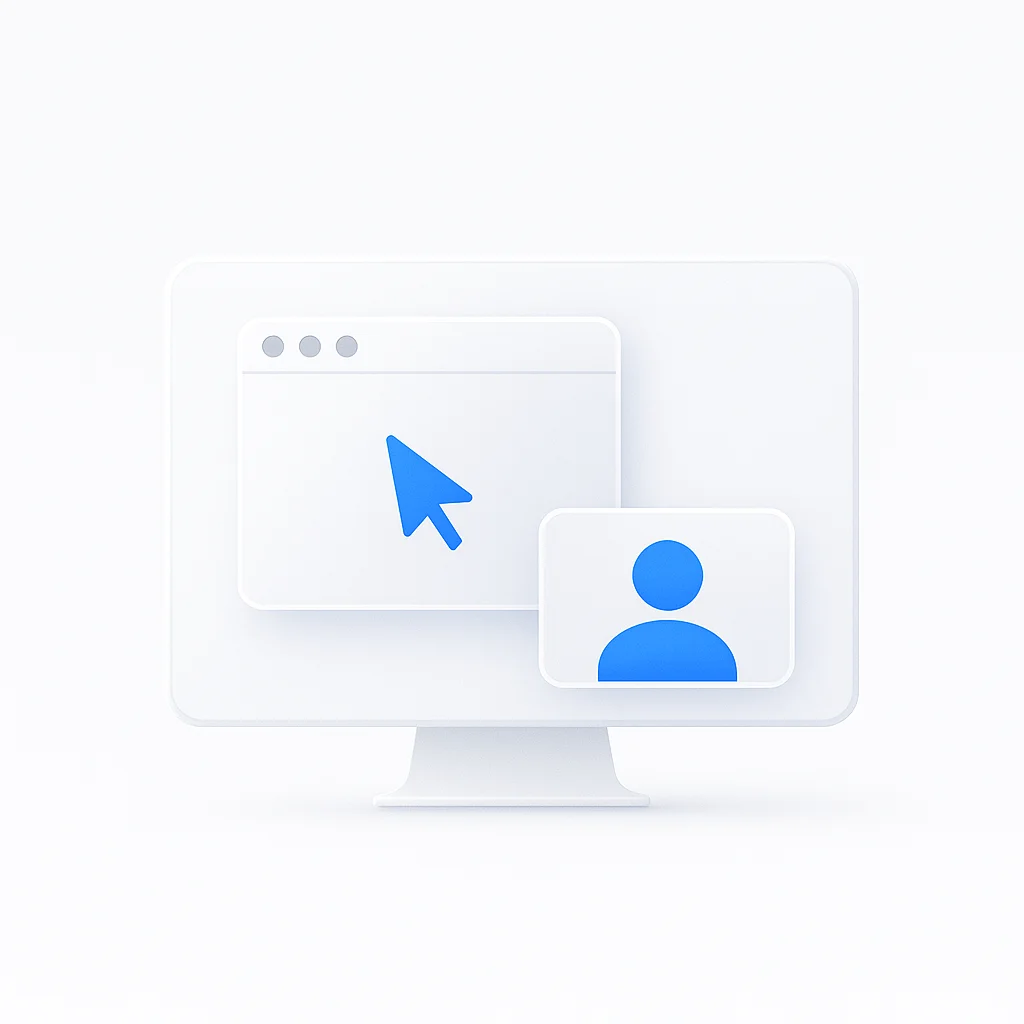Sind Sie bereit, Ihre Bildschirm- und Webcam-Aufnahmen auf die nächste Stufe zu heben? Suchen Sie nicht weiter! Wir haben alle Tipps, Techniken und bewährten Verfahren, die Sie benötigen, um fesselnde Inhalte zu erstellen, die Ihr Publikum nach mehr verlangen lassen. Verabschieden Sie sich von langweiligen Aufnahmen und begrüßen Sie eine ganz neue Ebene der Interaktion. Machen Sie sich bereit, in der Welt der simultanen Bildschirm- und Webcam-Aufzeichnung wie nie zuvor zu glänzen!
Einführung
Im heutigen digitalen Zeitalter sind visuelle Inhalte immer wichtiger geworden, wobei Video-Tutorials, Online-Präsentationen und Remote-Zusammenarbeit zur Norm werden. Um der wachsenden Nachfrage nach ansprechenden und informativen Inhalten gerecht zu werden, hat sich die simultane Bildschirm- und Webcam-Aufzeichnung als ein leistungsstarkes Werkzeug etabliert. Diese Technik ermöglicht es Ihnen, sowohl Ihre Bildschirminhalte als auch Ihren Webcam-Feed gleichzeitig aufzunehmen und so eine umfassende und dynamische Aufzeichnung zu erstellen.
Das Verständnis der simultanen Bildschirm- und Webcam-Aufnahme
Erklärung der Bildschirmaufnahme und der Webcam-Aufnahme
Die Bildschirmaufnahme umfasst das Erfassen der Aktivitäten auf Ihrem Computerbildschirm, wodurch Sie Demonstrationen, Tutorials und Anleitungen erstellen können. Es zeichnet alles auf, was auf Ihrem Bildschirm passiert, einschließlich Mausbewegungen, Tastenanschläge und Anwendungsinteraktionen.
Die Webcam-Aufzeichnung hingegen konzentriert sich auf die Aufnahme von Videomaterial von Ihnen selbst oder einem beliebigen Motiv mit einer angeschlossenen Webcam. Sie ermöglicht es Ihnen, Ihren Aufnahmen eine persönliche Note zu verleihen und sie so nachvollziehbarer und ansprechender zu gestalten.
Vorteile der Kombination beider Elemente in einer einzigen Aufnahme
Die simultane Bildschirm- und Webcam-Aufzeichnung bietet mehrere Vorteile gegenüber separaten Aufnahmen. Durch die Kombination beider Elemente schaffen Sie ein zusammenhängendes und immersives Seherlebnis für Ihr Publikum. Hier sind einige Vorteile:
- Verbesserte Kommunikation: Die simultane Aufnahme ermöglicht es Ihnen, eine direkte Verbindung zu Ihren Zuschauern herzustellen, indem Sie sowohl Ihre Bildschirminhalte als auch Ihre Mimik gleichzeitig zeigen. Dies ermöglicht eine klarere Kommunikation, da Ihr Publikum Sie in Echtzeit sehen und hören kann.
- Visuelle Klarheit: Während Bildschirmaufnahmen allein informativ sein können, verleiht das Hinzufügen eines Webcam-Feeds dem Inhalt eine menschliche Komponente. Ihre Mimik, Gestik und Körpersprache helfen dabei, Emotionen und Absichten zu vermitteln, wodurch die Informationen ansprechender und einprägsamer werden.
- Erhöhte Interaktion: Die simultane Aufnahme fesselt Ihr Publikum durch die Kombination visueller Elemente. Durch die Einbindung Ihrer Webcam können Sie eine persönliche Verbindung aufbauen, Vertrauen schaffen und die Aufmerksamkeit Ihrer Zuschauer während der gesamten Aufnahme aufrechterhalten.
Anwendungsfälle und Anwendungen für die simultane Aufnahme
Die simultane Bildschirm- und Webcam-Aufnahme findet in verschiedenen Bereichen Anwendung. Hier sind einige Szenarien, in denen sich diese Technik als unschätzbar wertvoll erweist:
- Video-Tutorials: Egal, ob Sie die Verwendung von Software demonstrieren, eine Fähigkeit vermitteln oder Zuschauer durch einen Prozess führen, die simultane Aufnahme ermöglicht es Ihnen, Schritt-für-Schritt-Anleitungen zu geben und gleichzeitig eine persönliche Note hinzuzufügen.
- Online-Präsentationen: Wenn Sie Produktdemonstrationen oder Webinare halten, hilft die Kombination Ihrer Bildschirm- und Webcam-Aufnahmen dabei, eine Verbindung zu Ihrem Publikum aufrechtzuerhalten, wodurch der Inhalt ansprechender und nachvollziehbarer wird.
- Remote-Zusammenarbeit: Bei Teambesprechungen, virtuellen Konferenzen oder Remote-Interviews erleichtert die simultane Aufnahme eine effektive Kommunikation, indem sowohl die Bildschirmfreigabe als auch die Mimik der Teilnehmer erfasst werden, wodurch ein nahtloses Zusammenarbeitserlebnis gewährleistet wird.
Die simultane Bildschirm- und Webcam-Aufzeichnung bietet einen vielseitigen und leistungsstarken Ansatz zur Erstellung dynamischer und ansprechender Inhalte. In den folgenden Abschnitten werden wir uns eingehender mit der Auswahl der richtigen Tools, der Vorbereitung Ihres Setups und einer Schritt-für-Schritt-Anleitung befassen, die Ihnen hilft, diese Aufnahmetechnik zu beherrschen.
Auswahl der richtigen Tools und Software
Überblick über beliebte Optionen für Bildschirm- und Webcam-Aufnahmesoftware
Wenn es um die simultane Bildschirm- und Webcam-Aufzeichnung geht, stehen Ihnen mehrere zuverlässige Softwareoptionen zur Verfügung. Hier ist ein Überblick über einige beliebte Optionen:
- ScreenApp: ScreenApp.io ist ein vielseitiges und benutzerfreundliches Bildschirmaufzeichnungstool, das entwickelt wurde, um Ihre Bildschirmaktivitäten, Ihren Webcam-Feed oder beides gleichzeitig aufzunehmen. Mit ScreenApp.io können Sie auf einfache Weise ansprechende Videoinhalte, Tutorials, Präsentationen oder Remote-Zusammenarbeitssitzungen erstellen. Egal, ob Sie Pädagoge, Content Creator oder Profi sind, ScreenApp.io bietet eine Reihe von Funktionen und Optionen, um Ihr Aufnahmeerlebnis anzupassen. Von der Auswahl bestimmter Aufnahmebereiche bis hin zur Anpassung der Audioeinstellungen bietet ScreenApp.io die Flexibilität und Kontrolle, die Sie benötigen, um qualitativ hochwertige Aufnahmen zu erstellen. Mit seiner intuitiven Benutzeroberfläche und dem nahtlosen Aufnahmeprozess ermöglicht ScreenApp.io Benutzern, mühelos ihren Bildschirm und ihre Webcam aufzunehmen, wodurch sich eine Welt voller Möglichkeiten für effektive Kommunikation und Inhaltserstellung eröffnet.
- OBS Studio: OBS Studio ist eine kostenlose Open-Source-Software, die für ihre Vielseitigkeit bekannt ist. Sie bietet leistungsstarke Bildschirm- und Webcam-Aufnahmefunktionen sowie anpassbare Einstellungen und erweiterte Funktionen wie Szenenübergänge und Audiomischung.
- Camtasia: Camtasia ist eine umfassende Software zur Bildschirmaufnahme und Videobearbeitung. Sie bietet eine intuitive Benutzeroberfläche, eine Reihe von Bearbeitungswerkzeugen und die Möglichkeit, Ihren Bildschirm und Ihre Webcam gleichzeitig aufzunehmen. Camtasia ist bekannt für seine Benutzerfreundlichkeit und professionelle Ausgabe.
- Screencast-O-Matic: Screencast-O-Matic ist ein benutzerfreundliches Bildschirmaufzeichnungstool, das sowohl kostenlose als auch kostenpflichtige Versionen anbietet. Es ermöglicht Ihnen, Ihren Bildschirm und Ihre Webcam gleichzeitig aufzunehmen, Aufnahmen zu bearbeiten und sie direkt auf beliebten Plattformen zu teilen.
Vergleich von Funktionen, Benutzerfreundlichkeit und Kompatibilität mit verschiedenen Plattformen
Berücksichtigen Sie bei der Auswahl der richtigen Software für die simultane Aufnahme die folgenden Faktoren:
- Funktionen: Suchen Sie nach Software, die sowohl Bildschirm- als auch Webcam-Aufnahmefunktionen, anpassbare Einstellungen, Videobearbeitungsfunktionen und Optionen zur Audiosynchronisation bietet. Berücksichtigen Sie zusätzliche Funktionen wie Anmerkungen, Übergänge und Effekte, je nach Ihren spezifischen Bedürfnissen.
- Benutzerfreundlichkeit: Wählen Sie Software mit einer benutzerfreundlichen Oberfläche, einfachen Aufnahmesteuerungen und intuitiven Bearbeitungswerkzeugen. Dies gewährleistet ein reibungsloses Aufnahmeerlebnis, insbesondere wenn Sie ein Anfänger sind oder über begrenzte technische Kenntnisse verfügen.
- Kompatibilität: Überprüfen Sie, ob die Software mit Ihrem Betriebssystem (z. B. Windows, Mac, Linux) und den Plattformen kompatibel ist, auf denen Sie Ihre Aufnahmen teilen möchten. Es ist wichtig sicherzustellen, dass die Software die erforderlichen Dateiformate für eine nahtlose Wiedergabe und Freigabe unterstützt.
Empfehlungen basierend auf Benutzerbedürfnissen und Budget
Die Wahl der Software hängt letztendlich von Ihren spezifischen Anforderungen und Ihrem Budget ab. Hier sind einige Empfehlungen basierend auf unterschiedlichen Benutzerbedürfnissen:
- Budgetfreundliche Option: Wenn Sie nach einer kostenlosen und zuverlässigen Lösung suchen, sind OBS Studio und Screencast-O-Matic (kostenlose Version) ausgezeichnete Wahlmöglichkeiten.
- Anfängerfreundliche Option: Für Benutzer, die eine benutzerfreundliche Oberfläche und einfache Bearbeitungsfunktionen bevorzugen, ist Camtasia eine beliebte Option. Es bietet ein ausgewogenes Verhältnis zwischen Benutzerfreundlichkeit und erweiterten Funktionen.
- Professionelle Option: Wenn Sie umfangreiche Bearbeitungsfunktionen, erweiterte Effekte und eine professionelle Ausgabe benötigen, wird die Investition in eine Premium-Version von Camtasia oder andere professionelle Software wie Adobe Premiere Pro oder Final Cut Pro empfohlen.
Denken Sie daran, die Systemanforderungen und Testversionen der Software (falls verfügbar) zu überprüfen, um die Kompatibilität sicherzustellen und die Funktionen zu testen, bevor Sie eine endgültige Entscheidung treffen.
Vorbereiten Ihres Setups für die simultane Aufnahme
Hardwareanforderungen für Bildschirm- und Webcam-Aufnahme
Um optimale Ergebnisse bei der simultanen Bildschirm- und Webcam-Aufzeichnung zu erzielen, stellen Sie sicher, dass Ihre Hardware die folgenden Anforderungen erfüllt:
- Computer: Verwenden Sie einen Computer mit einem leistungsfähigen Prozessor und ausreichend RAM, um sowohl die Bildschirmaufnahme als auch die Webcam-Erfassung gleichzeitig ohne nennenswerte Leistungsprobleme zu bewältigen.
- Webcam: Investieren Sie in eine hochwertige Webcam mit HD-Auflösung und guter Low-Light-Leistung für klare und gestochen scharfe Videoaufnahmen. Stellen Sie die Kompatibilität mit Ihrem Computer und Ihrer Aufnahmesoftware sicher.
- Mikrofon: Verwenden Sie ein dediziertes externes Mikrofon oder ein Headset mit integriertem Mikrofon, um hochwertiges Audio aufzunehmen. Dies hilft, Hintergrundgeräusche zu eliminieren und eine klare Sprachaufnahme zu gewährleisten.
Optimierung der Kameraplatzierung und der Lichtverhältnisse
Beachten Sie die folgenden Tipps, um die Kameraplatzierung und die Lichtverhältnisse für Ihre simultane Aufnahme zu optimieren:
- Kameraplatzierung: Positionieren Sie Ihre Webcam auf Augenhöhe oder etwas darüber, um eine natürliche Perspektive zu erzielen. Vermeiden Sie extreme Winkel, die Ihr Aussehen verzerren können. Verwenden Sie einen stabilen Ständer oder eine Halterung, um Erschütterungen oder Bewegungen während der Aufnahme zu vermeiden.
- Beleuchtung: Stellen Sie eine ausreichende Beleuchtung sicher, um die Sichtbarkeit Ihres Gesichts zu verbessern. Natürliches Licht ist ideal, positionieren Sie sich also vor einem Fenster oder verwenden Sie künstliche Lichtquellen wie Ringlichter oder Softboxen, um eine gleichmäßige und schmeichelhafte Ausleuchtung zu erzielen.
- Hintergrund: Wählen Sie einen sauberen und übersichtlichen Hintergrund, der optisch ansprechend und relevant für den Inhalt ist, den Sie präsentieren. Erwägen Sie die Verwendung eines virtuellen Hintergrunds, wenn Ihre Aufnahmesoftware dies unterstützt.
Anpassen der Audioeinstellungen für eine klare Tonaufnahme
Um klares und hochwertiges Audio in Ihrer simultanen Aufnahme zu erfassen, sollten Sie die folgenden Anpassungen vornehmen:
- Mikrofoneinstellungen: Testen und passen Sie die Mikrofoneingangspegel an, um Verzerrungen oder Übersteuerungen zu vermeiden. Stellen Sie die Mikrofonempfindlichkeit basierend auf dem Abstand zwischen Ihnen und dem Mikrofon ein.
- Reduzierung von Hintergrundgeräuschen: Minimieren Sie Hintergrundgeräusche, indem Sie in einer ruhigen Umgebung aufnehmen. Verwenden Sie die Funktionen zur Rauschunterdrückung, die in Ihrer Aufnahmesoftware verfügbar sind, um die Audioqualität weiter zu verbessern.
- Audioüberwachung: Tragen Sie während der Aufnahme Kopfhörer oder Ohrhörer, um das Audio in Echtzeit zu überwachen. Auf diese Weise können Sie während der Aufnahme Probleme erkennen und notwendige Anpassungen vornehmen.
Schritt-für-Schritt-Anleitung: Gleichzeitiges Aufnehmen Ihres Bildschirms und Ihrer Webcam
A. Vorbereiten der Aufnahmesoftware und Einrichten des gewünschten Aufnahmebereichs
- Starten Sie Ihre ausgewählte Bildschirmaufnahmesoftware und stellen Sie sicher, dass sie auf die neueste Version aktualisiert ist.
- Machen Sie sich mit der Benutzeroberfläche der Software vertraut und suchen Sie die Einstellungen für die Bildschirm- und Webcam-Aufnahme.
- Richten Sie den gewünschten Aufnahmebereich ein, indem Sie die Abmessungen und die Position des Bildschirmaufnahmebereichs anpassen. Berücksichtigen Sie den Inhalt, den Sie aufnehmen möchten, und stellen Sie sicher, dass er in den Rahmen passt.
B. Konfigurieren der Einstellungen für die Bildschirmaufnahme
- Wählen Sie den Bildschirm oder das bestimmte Anwendungsfenster aus, das Sie aufnehmen möchten. Wenn Ihre Software mehrere Bildschirme zulässt, wählen Sie den entsprechenden Bildschirm für die Aufnahme aus.
- Stellen Sie die gewünschte Bildrate und Auflösung für Ihre Bildschirmaufnahme ein. Höhere Bildraten führen zu einer flüssigeren Wiedergabe, erfordern jedoch möglicherweise mehr Rechenleistung und Speicherplatz.
- Aktivieren Sie alle zusätzlichen Funktionen, die Sie möglicherweise benötigen, z. B. das Hervorheben von Mausklicks, Cursoreffekte oder die Anzeige von Tastenanschlägen. Diese Optionen können den Zuschauern helfen, leichter zu folgen.
C. Konfigurieren der Webcam-Aufnahmeeinstellungen
- Wählen Sie Ihre Webcam als Videoquelle in der Aufnahmesoftware aus. Stellen Sie sicher, dass die richtige Webcam ausgewählt ist, wenn mehrere Kameras an Ihren Computer angeschlossen sind.
- Passen Sie die Webcam-Einstellungen wie Auflösung und Bildrate an, um die gewünschte Videoqualität zu erfassen. Höhere Auflösungen erfordern möglicherweise mehr Ressourcen, können aber zu schärferen Aufnahmen führen.
- Experimentieren Sie mit zusätzlichen Einstellungen wie Belichtung, Weißabgleich und Fokus, um das visuelle Erscheinungsbild Ihres Webcam-Feeds zu optimieren.
D. Anpassen der Audio- und Videosynchronisation
- Überprüfen Sie die Audioeinstellungen, um sicherzustellen, dass Ihr ausgewähltes Mikrofon korrekt erkannt und als Audioeingangsquelle eingestellt ist.
- Führen Sie einen kurzen Audiotest durch, um zu überprüfen, ob das Mikrofon ordnungsgemäß Ton aufnimmt und dass die Audiopegel ausgeglichen sind.
- Passen Sie die Synchronisation zwischen der Bildschirmaufnahme und dem Webcam-Material an, um Audio und Video auszurichten. Die meisten Aufnahmesoftwares ermöglichen es Ihnen, geringfügige Anpassungen vorzunehmen, um die beiden Quellen zu synchronisieren.
E. Starten und Stoppen des Aufnahmeprozesses
- Überprüfen Sie alle Ihre Einstellungen noch einmal, um sicherzustellen, dass alles wie gewünscht konfiguriert ist.
- Positionieren Sie sich entsprechend vor der Webcam und achten Sie auf eine gute Körperhaltung und Sichtbarkeit.
- Klicken Sie in Ihrer Bildschirmaufnahmesoftware auf die Schaltfläche “Aufnahme starten”, um die simultane Aufnahme zu starten.
- Beginnen Sie mit Ihrer Präsentation, Ihrem Tutorial oder jeder anderen Aktivität, die Sie aufzeichnen möchten, und stellen Sie sicher, dass sowohl Ihre Bildschirm- als auch Ihre Webcam-Elemente synchron sind.
- Wenn Sie die Aufnahme beendet haben, klicken Sie auf die Schaltfläche “Aufnahme stoppen”, um die simultane Aufnahme zu beenden.
Simultanbildschirmaufnahmen so einfach wie 1, 2, 3!
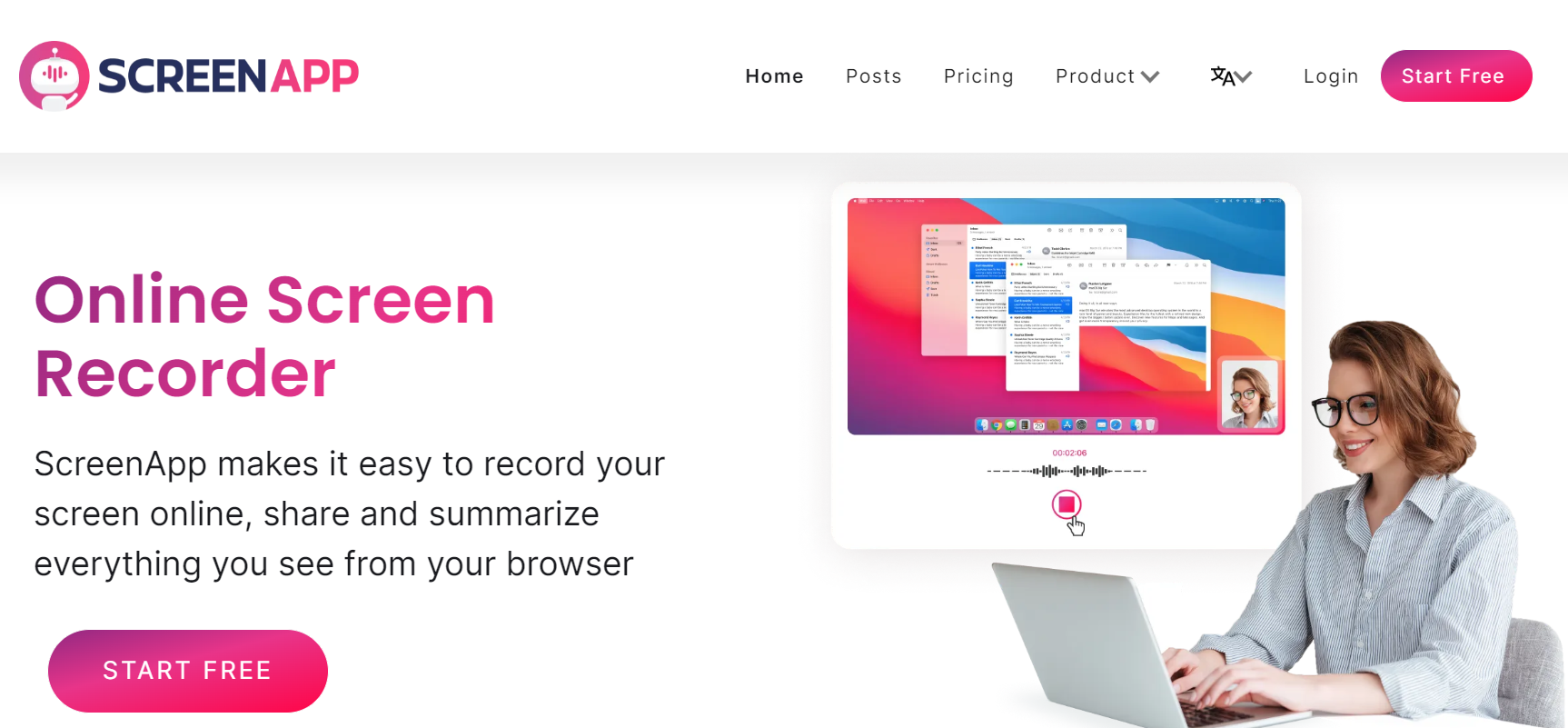
Wie einfach Sie Bildschirm und Webcam gleichzeitig mit ScreenApp aufnehmen können, selbst wenn Sie einen Low-End-PC völlig kostenlos haben.
- Klicken Sie auf die Schaltfläche ‘Start’.
- Wählen Sie Video- und Bildschirmaudiooptionen.
- Wählen Sie ein Fenster, einen Tab oder einen Bildschirm für die Aufnahme.
Nehmen Sie Ihren gesamten Bildschirm, das Anwendungsfenster oder den Browsertab und die Webcam gleichzeitig mit oder ohne Audio auf. Laden Sie sie auf Ihren PC herunter oder speichern Sie sie in der Cloud, damit Sie sie mit Ihren Kollegen teilen oder jederzeit wieder besuchen können. ScreenApp ist ein kostenloser Online-Bildschirm- und Audiorecorder für Meetings, Webinare, Präsentationen, virtuelle Schulungen und mehr! Transkribieren und fassen Sie Ihre Videos in Sekundenschnelle zusammen, um Ihre Produktivität zu steigern.
Tipps und bewährte Verfahren für effektive simultane Aufnahmen
A. Framing und Positionierung auf der Webcam
- Halten Sie Augenkontakt mit der Kamera, um eine Verbindung zu Ihren Zuschauern herzustellen.
- Rahmen Sie sich richtig in der Webcam-Ansicht ein und stellen Sie sicher, dass Ihr Gesicht und Ihr Oberkörper sichtbar sind.
- Vermeiden Sie übermäßige Bewegungen oder Ablenkungen, die die Aufmerksamkeit vom Hauptinhalt ablenken könnten.
B. Organisieren Ihrer Bildschirmelemente für Klarheit
- Ordnen Sie Ihre Bildschirmelemente logisch und organisiert an, um die visuelle Klarheit zu verbessern.
- Verwenden Sie Hervorhebungs- oder Cursoreffekte, um die Aufmerksamkeit der Zuschauer auf wichtige Bereiche des Bildschirms zu lenken.
- Erwägen Sie die Verwendung von Bildschirmanmerkungen oder Beschriftungen, um zusätzliche Erklärungen zu geben oder wichtige Punkte hervorzuheben.
C. Verwenden von Tastenkombinationen und Hotkeys für nahtlose Aufnahmen
- Machen Sie sich mit den Tastenkombinationen oder Hotkeys vertraut, die in Ihrer Aufnahmesoftware verfügbar sind, um den Aufnahmeprozess zu steuern.
- Verwenden Sie Tastenkombinationen, um Aufnahmen zu starten, anzuhalten und zu stoppen, wodurch ein reibungsloserer Workflow ermöglicht und die Notwendigkeit einer Nachbearbeitung reduziert wird.
D. Verwalten von Dateigrößen und -formaten
- Behalten Sie die Dateigrößen Ihrer simultanen Aufnahmen im Auge, insbesondere wenn Sie nur begrenzten Speicherplatz haben. Passen Sie Einstellungen wie Auflösung oder Bildrate an, um Videoqualität und Dateigröße auszugleichen.
- Wählen Sie geeignete Videoformate und Codecs, die ein gutes Gleichgewicht zwischen Kompatibilität und Dateigröße bieten.
E. Sicherstellen einer reibungslosen Leistung während der Aufnahme
- Schließen Sie unnötige Anwendungen und Prozesse, die im Hintergrund laufen, um Systemressourcen freizugeben.
- Deaktivieren Sie Benachrichtigungen oder Warnmeldungen, die den Aufnahmeprozess unterbrechen könnten.
- Erwägen Sie, kürzere Segmente aufzunehmen, wenn Sie Leistungsprobleme haben oder das Risiko von Datenverlusten bei unerwarteten Unterbrechungen minimieren möchten.
Bearbeiten und Verbessern Ihrer simultanen Aufnahmen
Überblick über Video Editing Software Optionen
Sobald Sie Ihre simultane Bildschirm- und Webcam-Aufnahme abgeschlossen haben, ist es an der Zeit, das Material zu bearbeiten und zu verbessern. Hier sind einige beliebte Optionen für Videobearbeitungssoftware:
- Adobe Premiere Pro: Adobe Premiere Pro ist eine professionelle Videobearbeitungssoftware mit erweiterten Funktionen, einschließlich timelinebasierter Bearbeitung, visuellen Effekten und Farbkorrektur. Es bietet eine umfassende Reihe von Werkzeugen zum Bearbeiten Ihrer simultanen Aufnahmen.
- Final Cut Pro: Final Cut Pro ist eine leistungsstarke Videobearbeitungssoftware für Mac-Benutzer. Es bietet eine benutzerfreundliche Oberfläche, eine intuitive Timeline-Bearbeitung und eine Reihe professioneller Bearbeitungsfunktionen zum Verbessern Ihrer simultanen Aufnahmen.
- Camtasia: Camtasia, das bereits erwähnt wurde, bietet nicht nur Bildschirm- und Webcam-Aufnahmefunktionen, sondern enthält auch integrierte Videobearbeitungswerkzeuge. Es bietet grundlegende Bearbeitungsfunktionen wie Trimmen, Schneiden und Hinzufügen von Übergängen, was es zu einer praktischen Wahl für Anfänger macht.
Trimmen, Schneiden und Zusammenführen von Videoclips
Während des Bearbeitungsprozesses müssen Sie möglicherweise unerwünschte Abschnitte aus Ihren simultanen Aufnahmen trimmen oder schneiden. Befolgen Sie diese Schritte:
- Importieren Sie Ihre aufgenommenen Videoclips in die gewählte Videobearbeitungssoftware.
- Verwenden Sie die Trimm- oder Schneidwerkzeuge, um unnötige Teile oder Fehler aus dem Material zu entfernen.
- Ordnen Sie die gewünschten Segmente an und fügen Sie sie zusammen, um ein zusammenhängendes und gut getaktetes endgültiges Video zu erstellen.
Verbessern der Video- und Audioqualität
Um die Gesamtqualität Ihrer simultanen Aufnahmen zu verbessern, sollten Sie diese Bearbeitungstechniken in Betracht ziehen:
- Passen Sie den Farbton, die Helligkeit und die Kontrastwerte an, um eine optimale visuelle Darstellung zu gewährleisten.
- Wenden Sie Filter oder Effekte an, um das Erscheinungsbild Ihres Materials zu verbessern, z. B. durch Schärfen oder Hinzufügen eines Vignetteneffekts.
- Verwenden Sie Audiobearbeitungswerkzeuge, um die Tonqualität zu verbessern, Hintergrundgeräusche zu entfernen und Lautstärkepegel anzupassen.
Hinzufügen von Anmerkungen, Bildunterschriften und Überlagerungen
Um Ihre simultanen Aufnahmen ansprechender und informativer zu gestalten, integrieren Sie Anmerkungen, Bildunterschriften und Überlagerungen:
- Fügen Sie Textanmerkungen oder Bildunterschriften hinzu, um wichtige Punkte hervorzuheben oder zusätzliche Erklärungen zu geben.
- Fügen Sie untere Drittel oder On-Screen-Grafiken hinzu, um sich vorzustellen oder relevante Informationen bereitzustellen.
- Verwenden Sie visuelle Überlagerungen, wie z. B. Pfeile oder Formen, um die Aufmerksamkeit auf bestimmte Bereiche des Bildschirms zu lenken oder visuelle Hinweise zu geben.
Exportieren und Teilen Ihrer endgültigen Aufnahme
Sobald Sie die Bearbeitung und Verbesserung Ihrer simultanen Aufnahme abgeschlossen haben, ist es an der Zeit, das endgültige Video zu exportieren und zu teilen:
- Wählen Sie die geeigneten Exporteinstellungen aus, z. B. Auflösung, Format und Komprimierungseinstellungen, basierend auf Ihrer beabsichtigten Verwendung und den Plattformanforderungen.
- Wählen Sie das gewünschte Ausgabeformat, z. B. MP4 oder MOV, das ein gutes Gleichgewicht zwischen Qualität und Dateigröße bietet.
- Laden Sie Ihr Video auf beliebte Plattformen wie YouTube, Vimeo oder Social-Media-Kanäle hoch, um es mit Ihrem Publikum zu teilen.
Erweiterte Techniken und zusätzliche Überlegungen
Green Screen Recording mit simultaner Bildschirm- und Webcam-Aufnahme
Erwägen Sie die Verwendung von Green-Screen- oder Chroma-Key-Techniken, bei denen Sie Ihren Hintergrund durch eine virtuelle Kulisse oder visuelle Effekte ersetzen können. Diese fortschrittliche Technik ermöglicht kreativere und optisch ansprechendere Aufnahmen.
Einbeziehung zusätzlicher Videoquellen, wie z. B. externe Kameras oder mobile Geräte
Erweitern Sie Ihre Aufnahmemöglichkeiten, indem Sie zusätzliche Videoquellen einbeziehen, wie z. B. externe Kameras oder mobile Geräte. Dies ermöglicht es Ihnen, mehrere Winkel oder Perspektiven zu erfassen und den Produktionswert Ihrer simultanen Aufnahmen zu erhöhen.
Integrieren von Bildschirm- und Webcam-Aufnahmen in Live-Streaming-Plattformen
Bringen Sie Ihre simultanen Aufnahmen auf die nächste Stufe, indem Sie sie in Live-Streaming-Plattformen integrieren. Dies ermöglicht eine Echtzeit-Interaktion mit Ihrem Publikum während Präsentationen, Tutorials oder Webinaren.
Beheben von häufigen Herausforderungen und Tipps zur Fehlerbehebung
Während des Bearbeitungs- und Aufnahmeprozesses können Herausforderungen oder technische Probleme auftreten. Beachten Sie gängige Tipps zur Fehlerbehebung, wie z. B. das Beheben von Problemen mit der Audiosynchronisation, das Optimieren von Video-Rendering-Einstellungen oder das Suchen nach Unterstützung in der offiziellen Dokumentation oder in Community-Foren der Software.
Tipps für ansprechende Bildschirm- und Webcam-Aufnahmen
Verwenden von Gesten, Mimik und Körpersprache zur Verbesserung der Kommunikation
- Verwenden Sie Handgesten und Bewegungen, um wichtige Punkte hervorzuheben oder Aktionen auf Ihrem Bildschirm zu demonstrieren.
- Nutzen Sie Mimik, um Emotionen, Enthusiasmus oder Ernsthaftigkeit zu vermitteln, je nach dem Ton Ihres Inhalts.
- Achten Sie auf Ihre Körpersprache, z. B. auf das Sitzen oder Stehen in einer selbstbewussten und engagierten Körperhaltung, um Präsenz und Aufmerksamkeit zu vermitteln.
Interagieren mit dem Publikum durch Aufrechterhalten des Augenkontakts mit der Webcam
- Positionieren Sie Ihre Webcam auf Augenhöhe und halten Sie Augenkontakt damit, als ob Sie direkt mit Ihren Zuschauern interagieren.
- Vermeiden Sie es, ständig von der Kamera wegzuschauen oder auf Ihren Bildschirm zu schauen, da dies einen distanzierten Eindruck erwecken kann.
- Blicken Sie gelegentlich auf den Bildschirm, um sicherzustellen, dass Ihr Inhalt noch mit Ihrer beabsichtigten Botschaft übereinstimmt.
Verwenden von Bildschirmanmerkungen und Hervorhebungswerkzeugen, um die Aufmerksamkeit auf bestimmte Elemente zu lenken
- Verwenden Sie die von Ihrer Aufnahmesoftware bereitgestellten Bildschirmanmerkungswerkzeuge, um Pfeile, Kreise oder Textfelder zu zeichnen, um die Aufmerksamkeit der Zuschauer auf wichtige Elemente auf Ihrem Bildschirm zu lenken.
- Markieren oder unterstreichen Sie wichtige Texte oder Bilder auf Ihrem Bildschirm, um ihre Bedeutung hervorzuheben.
- Verwenden Sie Zoom- oder Vergrößerungsfunktionen, um sich auf bestimmte Details oder interessante Bereiche auf Ihrem Bildschirm zu konzentrieren.
Einbeziehung visueller Hilfsmittel oder Folien zur Unterstützung des präsentierten Inhalts
- Bereiten Sie visuelle Hilfsmittel oder Folien vor, die Ihre Bildschirm- und Webcam-Aufnahmen ergänzen.
- Zeigen Sie diese visuellen Elemente zu geeigneten Zeiten während Ihrer Aufnahme an, um das Verständnis und die Merkfähigkeit zu verbessern.
- Stellen Sie sicher, dass die visuellen Elemente optisch ansprechend, prägnant und relevant für die Informationen sind, die Sie vermitteln.
Datenschutz- und Sicherheitsüberlegungen
Sicherstellen des Schutzes persönlicher Daten während der Bildschirm- und Webcam-Aufnahme
- Seien Sie vorsichtig, wenn Sie sensible oder vertrauliche Informationen auf Ihrem Bildschirm aufzeichnen. Vermeiden Sie die Anzeige von personenbezogenen Daten oder sensiblen Daten, die nicht öffentlich geteilt werden sollten.
- Erwägen Sie die Verwendung einer Bildschirmaufnahmesoftware, mit der Sie bestimmte Bereiche des Bildschirms verwischen oder verpixeln können, um sensible Informationen zu verbergen.
Überprüfen der Datenschutzeinstellungen in Aufnahmesoftware und -plattformen
- Machen Sie sich mit den Datenschutzeinstellungen vertraut, die in Ihrer gewählten Aufnahmesoftware verfügbar sind. Passen Sie diese Einstellungen an, um zu steuern, welche Informationen während des Aufnahmeprozesses erfasst, gespeichert oder geteilt werden.
- Überprüfen Sie die Datenschutzrichtlinien und Nutzungsbedingungen der Plattformen oder Websites, auf denen Sie Ihre Aufnahmen teilen möchten. Stellen Sie sicher, dass Sie verstehen, wie Ihre Daten behandelt werden, und treffen Sie die notwendigen Vorkehrungen, um Ihre Privatsphäre zu schützen.
Tipps für die sichere gemeinsame Nutzung oder Verbreitung von aufgezeichneten Inhalten
- Laden Sie Ihre Aufnahmen auf sichere und seriöse Video-Hosting-Plattformen hoch, die Datenschutzeinstellungen und Passwortschutzoptionen bieten. Open-Source-Passwortmanager können nützlich sein, um Passwörter sicher zu speichern, insbesondere wenn Sie mehr Kontrolle darüber haben möchten, wie sie behandelt werden.
- Erwägen Sie, private oder sensible Aufnahmen über verschlüsselte File-Sharing-Methoden oder sichere Cloud-Speicherplattformen zu teilen.
- Wenn Sie Aufnahmen öffentlich teilen, achten Sie auf potenzielle Urheberrechtsverletzungen und stellen Sie sicher, dass Sie die erforderlichen Genehmigungen haben, um urheberrechtlich geschütztes Material zu verwenden.
Barrierefreiheit und Inklusivität bei der simultanen Aufnahme
Bereitstellen von Untertiteln oder Untertiteln für Zuschauer mit Hörbehinderungen
- Erwägen Sie, Ihren simultanen Aufnahmen Untertitel oder Untertitel hinzuzufügen, um die Barrierefreiheit für Zuschauer mit Hörbehinderungen zu gewährleisten.
- Verwenden Sie Untertitelungswerkzeuge oder Software, die genaue Untertitel generiert, die mit den Audio- und visuellen Elementen Ihrer Aufnahme synchronisiert sind.
- Überprüfen und bearbeiten Sie die Untertitel, um Genauigkeit, korrekte Zeitsteuerung und Lesbarkeit sicherzustellen.
Beschreiben visueller Elemente und Aktionen für Zuschauer mit Sehbehinderungen
- Fügen Sie Audiobeschreibungen oder Kommentare hinzu, um Beschreibungen visueller Elemente, Aktionen und Bildschirmtexte bereitzustellen.
- Verwenden Sie eine klare und prägnante Sprache, um wichtige visuelle Hinweise, grafische Inhalte und alle wichtigen visuellen Kontexte während Ihrer Aufnahme zu beschreiben.
- Erwägen Sie, eine separate Audiobeschreibungsspur bereitzustellen oder Audiobeschreibungen in die Hauptaudiospur aufzunehmen.
Einhalten der Richtlinien zur Barrierefreiheit beim Erstellen von Aufnahmen
- Machen Sie sich mit den Richtlinien zur Barrierefreiheit vertraut, wie z. B. den Web Content Accessibility Guidelines (WCAG), und wenden Sie diese beim Erstellen simultaner Aufnahmen an.
- Stellen Sie einen ausreichenden Farbkontrast zwischen Text- und Hintergrundelementen sicher, um die Lesbarkeit zu gewährleisten.
- Verwenden Sie barrierefreie Schriftarten und Schriftgrößen, um die Lesbarkeit für Personen mit Sehbehinderungen zu gewährleisten.
- Stellen Sie alternative Textbeschreibungen für Bilder und Grafiken bereit, die in Ihrer Aufnahme verwendet werden.
Erweiterte Funktionen und Integrationen für die simultane Aufnahme
Verwenden des Bild-in-Bild-Modus zum Kombinieren von Bildschirm- und Webcam-Material
- Erkunden Sie den Bild-in-Bild-Modus (PiP), der von Ihrer Aufnahmesoftware angeboten wird, um Ihren Webcam-Feed auf Ihre Bildschirmaufnahme zu überlagern.
- Passen Sie die Größe, Position und Transparenz des Webcam-Feeds an, um sicherzustellen, dass er wichtige Inhalte auf dem Bildschirm nicht verdeckt.
- Verwenden Sie PiP, um ein ansprechenderes und personalisiertes Seherlebnis für Ihr Publikum zu schaffen.
Integrieren von Live-Chat- oder F&A-Funktionen während Präsentationen oder Webinaren
- Erwägen Sie, Live-Chat- oder F&A-Funktionen in Ihre simultane Aufnahme zu integrieren, wenn Sie Präsentationen oder Webinare durchführen.
- Ermutigen Sie die Zuschauer zur Teilnahme und zum Stellen von Fragen während der Aufnahme, indem Sie Chat-Plattformen oder spezielle F&A-Tools nutzen.
- Überwachen und beantworten Sie Live-Chat-Nachrichten oder -Fragen, um die Interaktion zu verbessern und die Interaktion mit Ihrem Publikum zu fördern.
Einbeziehen von Funktionen zur Bildschirmfreigabe während der simultanen Aufnahme
- Nutzen Sie die von Ihrer Aufnahmesoftware angebotenen Funktionen zur Bildschirmfreigabe, um zusätzliche Inhalte zu präsentieren oder bestimmte Anwendungen zu demonstrieren.
- Stellen Sie sicher, dass die Bildschirmfreigabe für die Zuschauer klar und sichtbar ist, indem Sie die Bildschirmauflösung und die Einstellungen vor der Aufnahme anpassen.
- Verwenden Sie die Bildschirmfreigabe strategisch, um Ihre simultane Aufnahme zu ergänzen und umfassendere Informationen bereitzustellen.
Automatisieren des Startens und Stoppens der Aufnahme durch Skripte oder Zeitplanung
- Erkunden Sie die Automatisierungsoptionen in Ihrer Aufnahmesoftware, um den Aufnahmeprozess zu bestimmten Zeiten oder basierend auf bestimmten Auslösern zu starten und zu stoppen.
- Verwenden Sie Skript- oder Planungsfunktionen, um den Aufnahmeprozess zu automatisieren, insbesondere bei langen oder wiederkehrenden Sitzungen.
- Testen und überwachen Sie den automatisierten Aufnahmeprozess, um einen reibungslosen Betrieb sicherzustellen und Unterbrechungen oder technische Probleme zu vermeiden.
Fallstudien und Erfolgsgeschichten
Präsentieren von Beispielen für erfolgreiche simultane Bildschirm- und Webcam-Aufnahmen
- Fallstudie 1: “Verbessern der Online-Bildung: Wie simultane Bildschirm- und Webcam-Aufnahmen virtuelle Klassenzimmer verändert haben” - Heben Sie die Erfolgsgeschichte eines Lehrers hervor, der simultane Aufnahmen verwendete, um Schüler einzubeziehen und interaktive virtuelle Lektionen effektiv zu erteilen.
- Fallstudie 2: “Erstellen ansprechender Video-Tutorials: Die Auswirkungen simultaner Bildschirm- und Webcam-Aufnahmen auf YouTube-Kanäle” - Untersuchen Sie, wie Content-Ersteller simultane Aufnahmen nutzten, um ihr Publikum zu fesseln, ihre Abonnentenzahl zu erhöhen und wertvolle Tutorials bereitzustellen.
Hervorheben, wie verschiedene Branchen oder Fachleute diese Aufnahmetechnik nutzen
- Branche 1: “Revolutionierung des Remote-Trainings: Simultane Bildschirm- und Webcam-Aufnahmen im Corporate Learning” - Veranschaulichen Sie, wie Unternehmen simultane Aufnahmen übernommen haben, um effektive Schulungsprogramme remote durchzuführen und so die Kompetenzentwicklung und Wissensspeicherung der Mitarbeiter zu verbessern.
- Branche 2: “Virtuelle Konferenzen auf die nächste Stufe heben: Simultane Bildschirm- und Webcam-Aufnahmen in Event-Präsentationen” - Zeigen Sie, wie Event-Organisatoren und Moderatoren simultane Aufnahmen verwendet haben, um ansprechende und immersive virtuelle Konferenzen durchzuführen und so Networking- und Wissensaustauschmöglichkeiten zu fördern.
Teilen von Tipps und Erkenntnissen von erfahrenen Content-Erstellern oder Moderatoren
- “Expertenrat: Beherrschen simultaner Aufnahmetechniken von erfahrenen YouTubern” - Interviewen